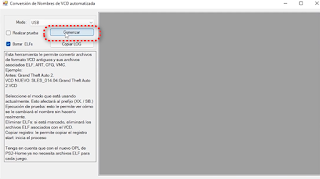Tutorial de instalacion de juegos de playstation1 en playstation2 mediante el open playstation loader (opl) y los archivos de ejecucion popstarter.
1. Instalacion POPStarter: Se debe copiar POPstarter en la misma memoria usb que ocupes para opl
2. Conversion de Juegos PSX a PS2: Los juegos de PSX para que funcionen deben ser convertidos de su formato nativo (iso, bin/cue) a formato compatible con POPstarter que es vcd.
3. OPL MANAGER: Los juegos convertidos en de psx a ps2 deben tener un nombre especifico para su ejecucion, esto consta de su numero de serie y region (ID del juego (por ejemplo:SLUS_004.53.Mega Man 8.VCD). Este programa se encarga de renombrar el juego una vez ya convertido a vcd. Tambien podras descargar portadas.
4. OPL : Se debe ocupar una version especifica de OPL (v1696-DB-TA-d6a4d41). Versiones más nuevas no son compatibles con juegos de PSX.
Descargar Todo lo necesario para instalar en este tutorial:
-POPStarter <- archivos necesarios para sistema psx
-PSXVCD v2.2 <- iso a vcd
-OPL v1696 <- para PS1 y PS2
-OPL Manager <- para descargar caratulas.
Descomprimir con 7z
PASS: mocho-varios
1. Instalacion POPStarter:
Copiar en la raiz de la memoria usb que vas a ocupar en el PS2, la carpeta llamada POPS.
2. Conversion de Juegos PSX a PS2:
1. Instala psxvcd 2.2
2. Seleccionamos el juego de PS1 en formato .Bin para convertirlo
3. Seleccionar memoria USB para copiar el juego, debe ser la misma que ocupas en el PS2
4. Marcar la opcion que dice VCD
5. Click en Convert, comenzara la conversion y posterior a ello copiara el juego a la memoria usb que seleccionamos en el paso anterior
3. OPL MANAGER:
1. Ejecutar OPL_Manager.exe, saldra una opcion de actualizacion recomiendo de momento no actualizar. Saldra un mensaje de error donde nos dira que el directorio de OPL no es valido > Aceptar
Ahora preguntara, si queremos escribir la ruta o seleccionarla en el buscar, Eliges NO
Seleccionas la memoria USB en la que haz estado trabajando
2. Seleccionas la pestaña Bad isos > seleccionamos el juego > click en conversion de nombre de VCD automatizada
3. En la opcion modo seleccionas USB
4. Luego eliges la comenzar, para renombrar el archivo.
5. Saldra un mensaje que el juego se renombro > Aceptar >
6. Luego cierras la ventana para volver al menu principal del programa.
Con eso queda renombrado el juego, este procedimiento de cambio de nombre lo debes hacer cada vez que transformes un juego de PSX a VCD ya que el OPL no reconocera el archivo .vcd si no tiene el nombre adecuado.
Adicionalmente puedes descargar la portada de tus juegos de psx haciendo click en la opcion "Gestionar Imagenes"
4. OPL :
1. Copiar el OPL que esta en el archivo de descarga y copiarlo en la raiz de la memoria usb (puedes copiar el archivo .elf en cualquier carpeta que tu quieras)
2. Abre el Ulaunch y ejecuta el archivo "OPL PS1 y PS2.ELF" para iniciar el OPL
2.1 ESTA OPCION ES OPTATIVA: Puedes crear un acceso directo en FREEMCBOOT
> ir a FreeMCboot Configuration > Una vez dentro ir a > Configure OSDSYS Options...
Ir a Configure ITEM y elegir uno que este Vacio:
En la opcion NAME Agrega un nombre por ejemplo: PSONE (puedes poner cualquier nombre que gustes).En donde dice PATH1: Selecciona la ruta donde esta el archivo del opl en este caso fue copiado en la raiz de la memoria usb (MASS:/) debe quedarte como en la imagen:
Luego selecciona Return para salir del menu > en el menu anterior nuevamente Return > y Luego guardar la configuracion > SAVE CNF TO MASS.
Si por algun motivo la configuracion no quedo guardada recomiendo repetir este paso desde el principio y en vez de poner SAVE CNF TO MASS, elegir SAVE CNF to MC0. (aun que yo prefiero guardar todo en la memory card).Reiniciar la consola una vez guardado las configuraciones.
3. Una vez abierto el OPL. Presiona START para acceder al menu > Elegir SETTINGS
4. Una ven en SETTINGS cambiar los siguientes ajustes:
Disable Debug Colors = ON
USB Device Start Mode = AUTO
PS1 Games display mode = AUTO
Default Menu = USB Games
Menu con configuraciones hechas:
5. Seleccionar Save Changes
6. Circulo para volver al menu de juegos, para seleccionar el menu de los juegos de PSX, con las flechas direccionas izquierda o derecha cambia de menu de PSX (Select Para refrescar la lista de juegos)
La primera vez que ejecutas un juego demorara un poco, por que de forma automatica crea una carpeta dentro de la carpeta POPS llamada igual que el juego y esta es para simular una memory card, esto quiere decir que no necesitas una memory card por que utiliza la memoria usb como una.
Con eso queda finalizado el tutorial
Cabe mencionar que :
-Existen paginas web que tienen los juegos .VCD ya transformados y es solo llegar y copiar a la carpeta POPS, para asegurarte que no haya que cambiar el nombre con el oplmanager tan solo fijate que el nombre del archivo .vcd tenga el nombre con el id del juego (por ejemplo SLUS_004.53.Mega Man 8.VCD)
-Para eliminar los juegos, debes acceder a la carpeta POPS y borrar el juego .vcd y la carpeta de la memory card asociada al juego
-Existe una lista de compatibilidad de juegos de Compatibles con POPSTARTER, puedes buscarlo en la red como "compatibility list popstarter"